No mundo da criação de vídeos com IA, a Kling AI mudou completamente o jogo nos últimos anos. Pode converter texto em vídeo, mas também converte imagens em vídeo. Quer seja um profissional de marketing, criador de conteúdos ou alguém que quer fazer vídeos, a ferramenta Kling AI Image to Video é uma nova forma de dar vida às suas imagens.
Neste tutorial, mostraremos como utilizá-lo com instruções passo a passo. Iremos guiá-lo no upload da sua imagem, na personalização das animações e na exportação do seu vídeo.
No final deste post, também apresentaremos uma nova ferramenta de IA que inclui uma coleção dos modelos de IA mais recentes, incluindo o Kling AI. Vamos ser criativos e tornar isto visual!
O que pode fazer o Kling AI Image to Video?
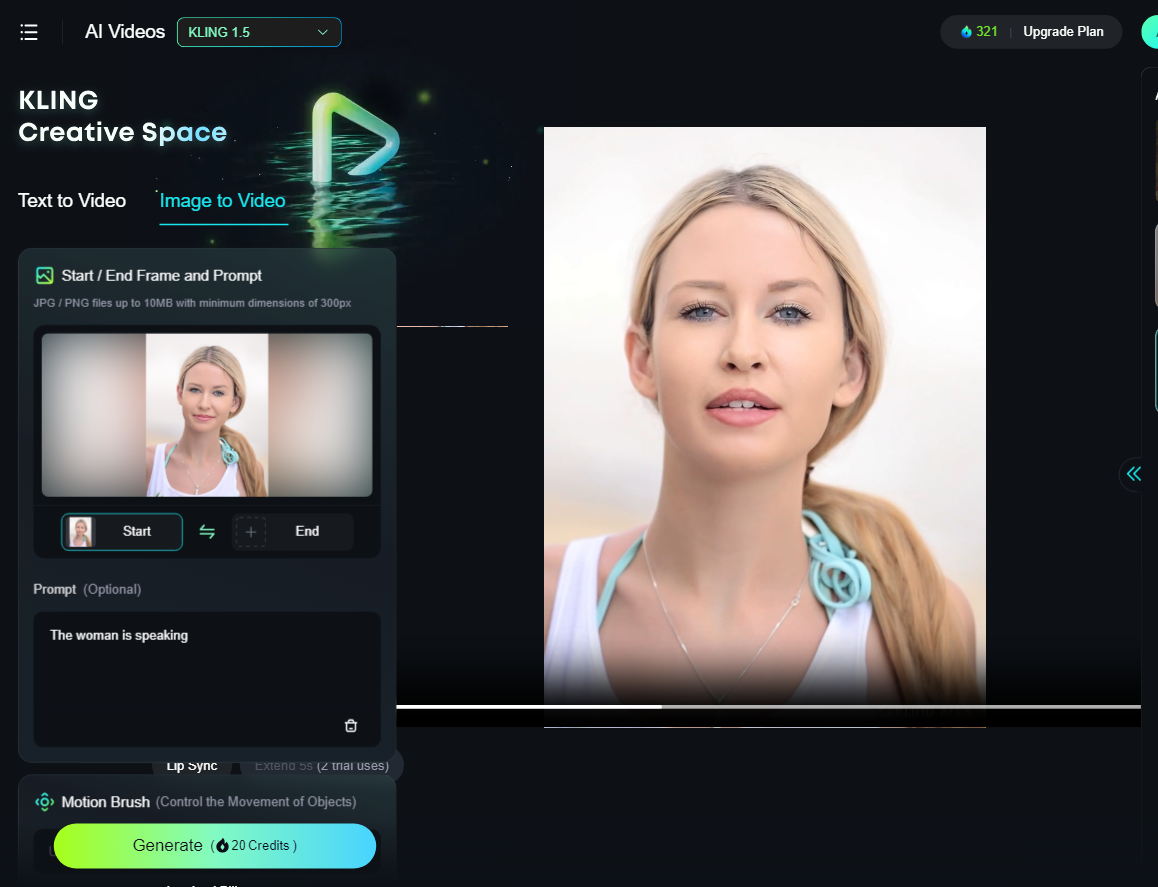
O Kling AI Image to Video é um dos modos de geração de vídeo do Kling AI. Permite transformar imagens estáticas em vídeos dinâmicos e de alta qualidade, adicionando movimento e animação, que podem envolver água corrente, árvores a abanar ou personagens animadas.
A tecnologia utiliza a aprendizagem profunda para compreender o contexto da imagem e produzir transições e efeitos perfeitos. Ao longo dos anos, tornou-se perfeito para projetos criativos, marketing, conteúdo de redes sociais e narrativa.
Como utilizar o Kling AI Image to Video: passo a passo
Basicamente, pode gerar vídeos a partir de imagens em 3 passos simples: carregue uma imagem de alta resolução, insira os seus avisos e clique para gerar o vídeo.
Aqui está uma demonstração detalhada de como utilizar o Kling AI Image to Video:
Passo 1. Navegue até ao site da Kling AI e escolha o modo Vídeos de IA.
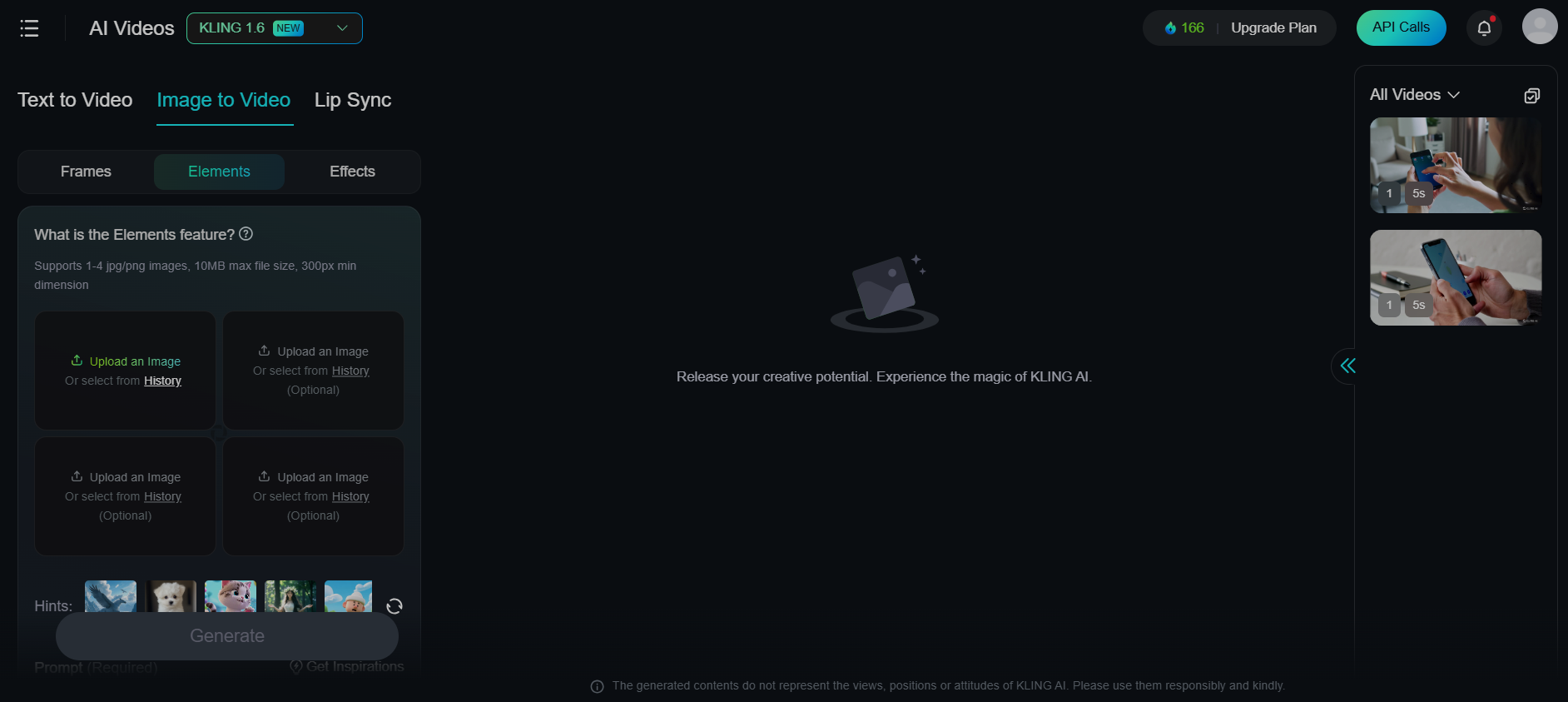
Passo 2. No painel esquerdo, clique no modo Imagem para Vídeo. Aqui, verá três separadores: Quadros , Elementos e Efeitos .
Pode optar por usar diferentes separadores de acordo com as suas necessidades. Aqui, pode clicar em “Quadros” para adicionar quadros iniciais e finais. Os “Elementos” são utilizados para consistência de caracteres.
Pode selecionar os motivos nas imagens como elementos e descrever as suas ações ou interações.
Também pode utilizar o separador “Efeitos” para adicionar um efeito à sua imagem. Clique no(s) separador(es) e carregue a(s) imagem(ns) do seu computador ou histórico.
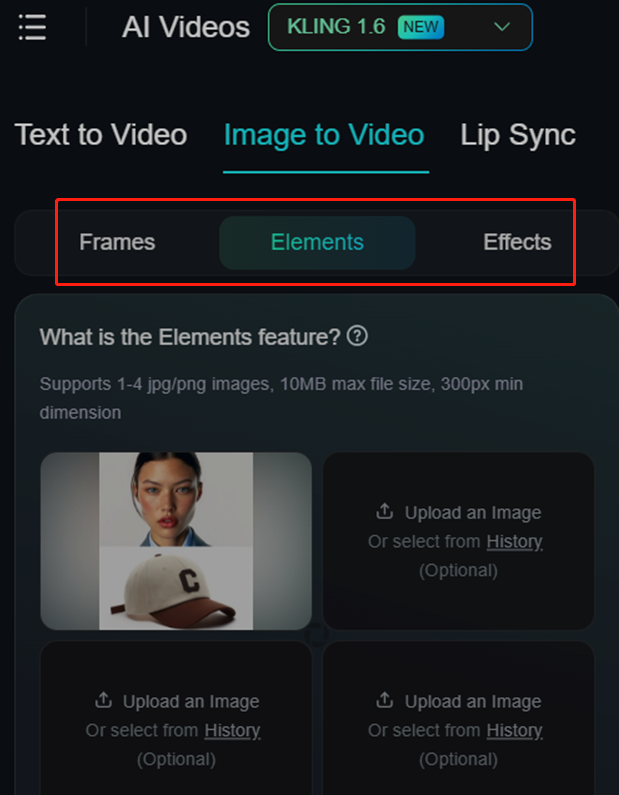
Passo 3. Na caixa de indicação, introduza as instruções para animar a imagem.
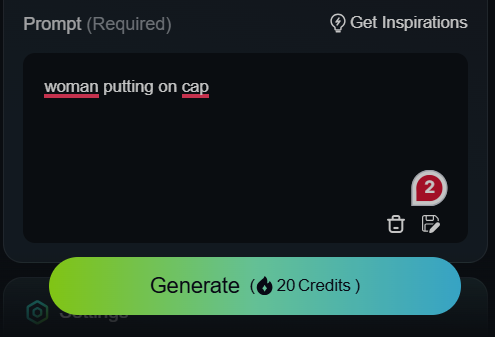
Passo 4 . Na caixa Definições, escolha o modo de vídeo, a duração e a proporção.

Passo 5. Clique no botão Gerar para iniciar o processo.

Como utilizar o Kling AI gratuitamente no Pollo AI
Com o Pollo AI , um gerador de imagens e vídeos de IA completo, pode aceder a todos os modelos da Kling AI , como o Kling AI 1.0 , 1.5 e 1.6 , sem custos. Pode desfrutar de mais modelos de IA diferentes no mesmo local, desde Runway AI , Hailuo AI , Vidu AI , Luma AI até Flux AI e Stable Diffusion.
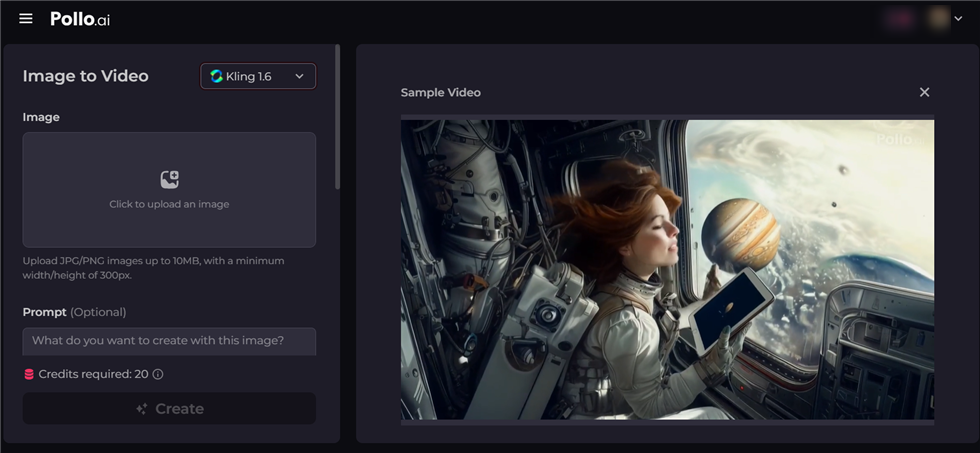
Veja como utilizar o Kling AI 1.6 para gerar um vídeo a partir de uma imagem.
Passo 1. Navegue até ao modo Imagem para Vídeo do Pollo AI . No painel esquerdo, clique para carregar uma imagem.
Passo 2. Introduza o prompt para descrever o que pretende criar com a imagem.
Passo 3. Selecione o Modo Padrão ou o Modo Profissional. Pode desfrutar de uma velocidade de geração de vídeo mais rápida com o modo Standard enquanto desfruta de uma qualidade de vídeo mais elevada com o modo Profissional.
Passo 4. Se necessário, também pode introduzir elementos como caracteres, cores ou distorção que não pretende que apareçam na saída do vídeo.
O Kling AI Image to Video não está a funcionar?
Alguns utilizadores do Kling AI estão a deparar-se com o problema “Kling AI Image to Video não está a funcionar”. Frequentemente, muitos utilizadores podem encontrar problemas ao enviar imagens. Isto pode ser o resultado de uma má ligação à internet, de um formato de ficheiro não suportado ou de um tamanho de imagem incorreto.
Para resolver este problema, deve carregar imagens JPG ou PNG até 10 MB, com um lado mais pequeno mínimo de 300 pixels.
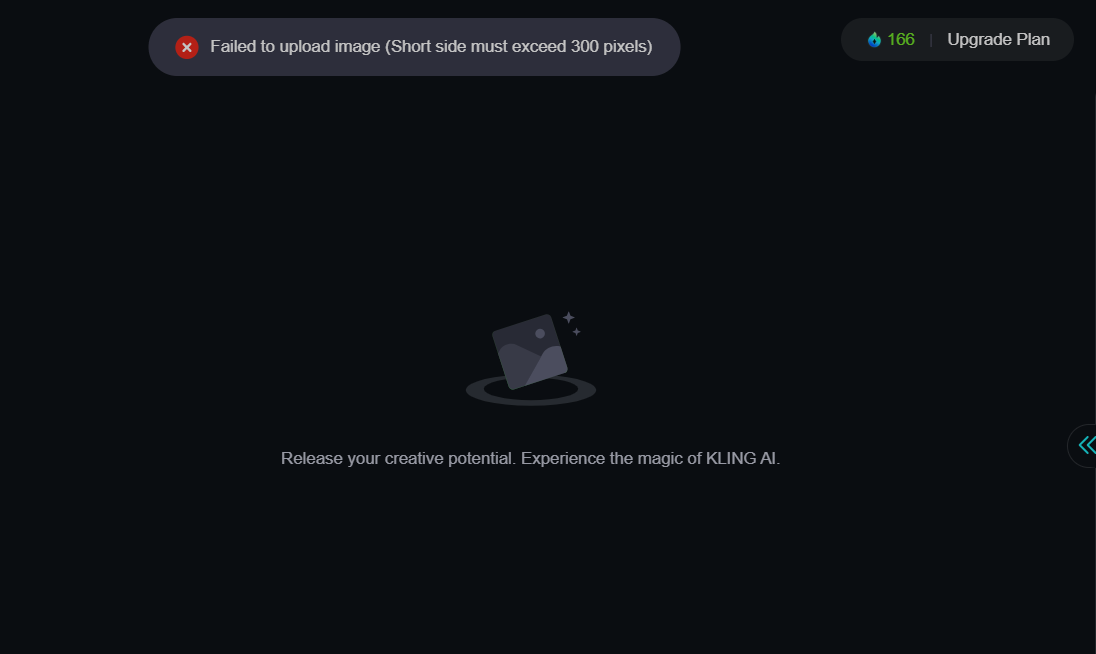
A conversão de imagem para vídeo da Kling AI está bloqueada nos 99%?
Outro problema muito comum é “A imagem do Kling AI para vídeo bloqueia nos 99%”. Demora muito tempo a gerar vídeos. Este problema é geralmente causado pela Internet e pelo próprio aplicativo. Verifique primeiro a sua ligação à internet. Uma rede lenta ou instável pode interromper a sua fase de processamento.
Se a sua ligação estiver boa, o problema pode dever-se à sobrecarga do servidor, especialmente durante as horas de maior utilização. Nesse caso, pode corrigir o problema aguardando alguns minutos ou tentando novamente mais tarde.
Além disso, certifique-se de que o seu navegador ou aplicação está atualizado, pois o software antigo pode causar falhas. Além disso, também pode limpar a cache do navegador ou reiniciar a aplicação.
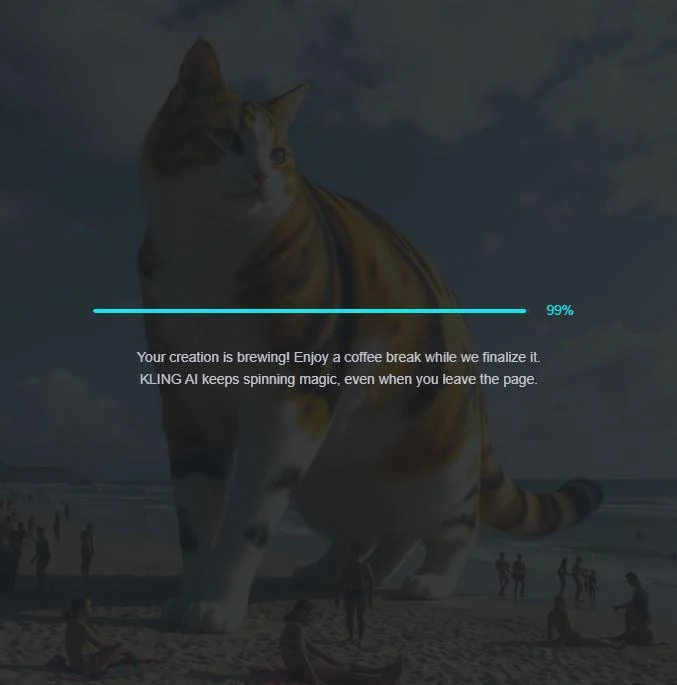
Conclusão
Em síntese, o Kling AI Image to Video abre uma nova forma de fazer vídeos. Siga os truques e os passos deste guia e poderá criar conteúdo visual incrível a partir de uma imagem. O Kling AI e o Pollo AI tornaram muito fácil para si gerar vídeos. Pode utilizar estas ferramentas em marketing, redes sociais e projetos pessoais. Prepare-se para melhorar a sua criação de conteúdo com estes geradores de vídeo de IA e transformar uma imagem num vídeo num clique.